Jika anda menggunakan nombor yang besar dalam Excel, adalah idea yang baik untuk menyerlahkan nombor negatif dalam warna merah.Ini menjadikan membaca data lebih mudah.
Anda boleh menyerlahkan nombor negatif dengan warna merah dalam Excel menggunakan beberapa teknik:
- Gunakan pemformatan bersyarat
- Gunakan format nombor terbina dalam
- Gunakan format nombor tersuai
Mari kita terokai teknik ini secara terperinci.
Contents [show]
Serlahkan nombor negatif dalam warna merah - gunakan pemformatan bersyarat
Peraturan pemformatan bersyarat Excel digunakan pada sel berdasarkan nilai yang dipegangnya.
Dalam kes ini, kami akan menyemak sama ada nilai dalam sel kurang daripada 0.Jika ya, sel boleh diserlahkan dalam warna yang ditentukan (merah dalam kes ini).
Berikut adalah langkah-langkah untuk melakukan ini:
- Pergi ke Laman Utama → Pemformatan Bersyarat → Serlahkan Peraturan Sel → Kurang Daripada.
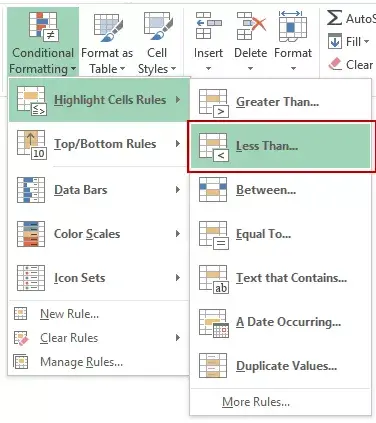
- Pilih sel yang anda ingin serlahkan nombor negatif dengan warna merah.
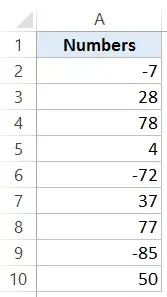
- Dalam kotak dialog Kurang Daripada, nyatakan nilai yang harus digunakan pemformatan.Jika anda ingin menggunakan format selain daripada yang dalam senarai juntai bawah, gunakan pilihan format tersuai.
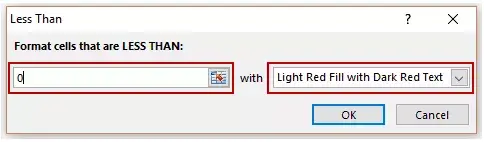
- Klik OK.
Semua sel dengan nilai kurang daripada 0 akan diserlahkan dalam warna merah muda dan mengandungi teks merah gelap.
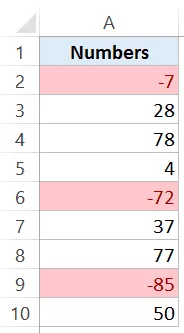
Menggunakan pemformatan bersyarat juga berguna apabila anda ingin mencetak laporan.Walaupun anda mungkin tidak melihat perbezaan ketara dalam warna fon dalam cetakan hitam dan putih, ia menjadikan sel yang diserlahkan menonjol kerana pemformatan bersyarat menyerlahkan keseluruhan sel.
Amaran: Pemformatan bersyarat tidak stabil, yang bermaksud bahawa apabila buku kerja berubah, ia akan dikira semula.Walaupun kesan pada set data kecil boleh diabaikan, anda mungkin melihat beberapa rintangan apabila digunakan pada set data yang besar.
Serlahkan nombor negatif dalam warna merah – gunakan pemformatan nombor Excel terbina dalam
Excel mempunyai beberapa format nombor terbina dalam yang menjadikannya sangat mudah untuk menukar nombor negatif menjadi merah dalam Excel.
Apabila anda menggunakan format "Nombor", ia menambahkan dua tempat perpuluhan pada nombor dan menjadikan nombor negatif kelihatan merah.
Seperti yang ditunjukkan di bawah:
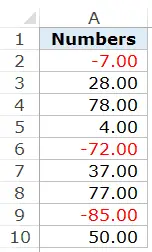
Untuk membuat ini:
- Pilih sel yang anda ingin serlahkan nombor negatif dengan warna merah.
- Pergi ke tab Laman Utama → Kumpulan Pemformatan Nombor dan klik pelancar dialog (ia adalah ikon anak panah kecil di sudut kanan bawah kumpulan. Ini akan membuka dialog Format Sel(Atau anda boleh menggunakan pintasan papan kekunci Control + 1).
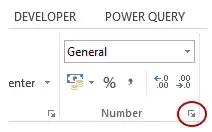
- Pada tab Nombor pada kotak dialog Format Sel, pilih Nombor dalam senarai Kategori.Dalam pilihan di sebelah kanan, pilih teks merah dalam pilihan Nombor Negatif.
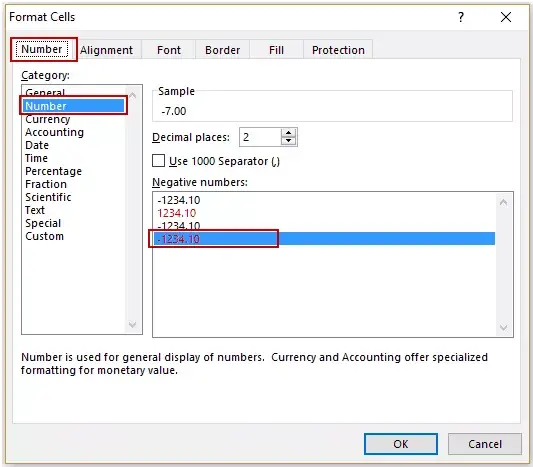
- Klik OK.
Ini secara automatik akan menambah dua titik perpuluhan dan menjadikan nombor negatif merah dengan tanda tolak.
Ambil perhatian bahawa tiada teknik yang ditunjukkan dalam tutorial ini akan mengubah nilai dalam sel.Ia hanya mengubah cara nilai dipaparkan.
Serlahkan nombor negatif dalam warna merah – gunakan format nombor tersuai
Jika format terbina dalam tidak seperti yang anda mahukan.Excel membolehkan anda membuat format tersuai anda sendiri.
Berikut adalah langkah-langkahnya:
- Pilih sel yang anda ingin serlahkan nombor negatif dengan warna merah.
- Pergi ke tab Laman Utama → Kumpulan Format Nombor dan klik Pelancar Dialog.Ini akan membuka dialog Format Sel(Atau anda boleh menggunakan pintasan papan kekunci Control + 1).
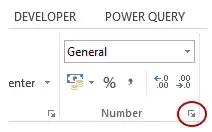
- Pada tab Nombor, pilih Tersuai daripada senarai Kategori dan gunakan format berikut untuk jenis:
Umum; [Merah] -General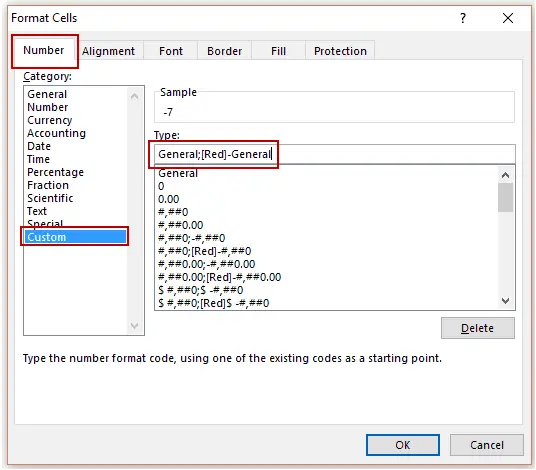
- Klik OK.
Ini akan menjadikan nombor negatif kelihatan merah, menjadikan semua yang lain sama.
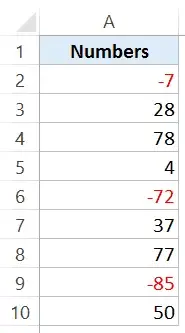
Begini cara ia berfungsi:
Terdapat empat jenis pemformatan yang boleh anda sesuaikan dalam Excel:
;;;
Format ini dipisahkan oleh koma bertitik.
Anda boleh menentukan format untuk setiap jenis dan ia akan dipaparkan seperti itu dalam Excel.
Untuk menggunakan warna, anda boleh menentukan warna dalam kurungan segi empat sama pada permulaan format.Tidak semua warna disokong dalam format nombor tersuai, tetapi anda boleh menggunakan warna biasa seperti merah, biru, hijau, kuning, cyan dan banyak lagi.
Anda boleh menentukan format untuk mana-mana atau kesemua empat bahagian ini.Contohnya, jika anda menulis Umum; Umum; Umum; Umum semuanya dalam format Umum.
tetapi jika anda menulis0.00;-0.00;0.00;Am, nombor positif dipaparkan dengan 2 tempat perpuluhan, nombor negatif dipaparkan dengan tanda tolak dan 2 tempat perpuluhan, 0 ialah 0.00, dan teks ialah teks biasa.
Begitu juga, anda boleh menentukan format untuk mana-mana daripada empat bahagian.
Jika anda hanya menyebut:
- satu format: terpakai kepada keempat-empat bahagian.Sebagai contoh, jika anda hanya menulis Umum, ia akan digunakan untuk keempat-empat bahagian.
- dua format: Yang pertama digunakan untuk nombor positif dan sifar, yang kedua digunakan untuk nombor negatif.Secara lalai, pemformatan teks menjadi biasa.
- tiga format: Yang pertama digunakan untuk nombor positif, yang kedua digunakan untuk nombor negatif, dan yang ketiga digunakan untuk sifar, dan teks hilang kerana tiada apa yang dinyatakan untuk teks.
Jika anda ingin mengetahui semua tentang format nombor tersuai, saya sangat mengesyorkanBantuan Pejabat bahagian.









